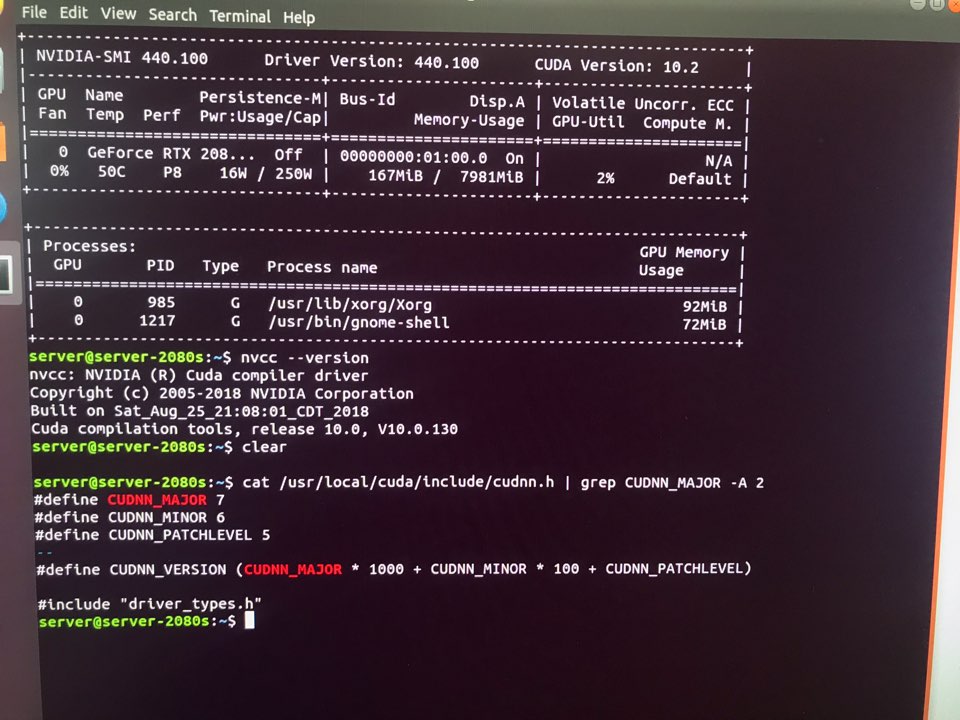(참고. 설치하는 PC는 디스크는 모두 포맷이 된 상태에서 시작하였음)
1. 준비 (드라이버 다운로드 및 부팅 usb 만들기)
1-1. ubuntu 18.04.5 LTS (Bionic Beaver) Desktop image 다운로드
Desktp image 다운로드 링크
- 위 링크에 들어가서 초록 박스 영역안의 64-bit PC(AMD64) desktop image 클릭 후 다운로드 시작.
1-2. rufus로 부팅 usb 만들기
rufus 다운로드 링크
- (2020.12.08 기준) 최신 버전인 Rufus 3.13 다운.
1-3. 부팅 usb 만들기
1. 다운받은 rufus를 실행.
2. 장치에 부팅 usb를 만들 usb 선택
3. 그리고 부트 선택에서 디스크또는 ISO 이미지 (선택)으로 선택 -> 선택 부분을 다운 받은 ISO 파일로 지정
4. 만든 결과(아래 이미지)
2.Ubuntu 설치
PC 부팅 우선순서를 부팅 usb로 변경한 다음 아래의 설치를 진행함.
- Install Ubuntu 선택
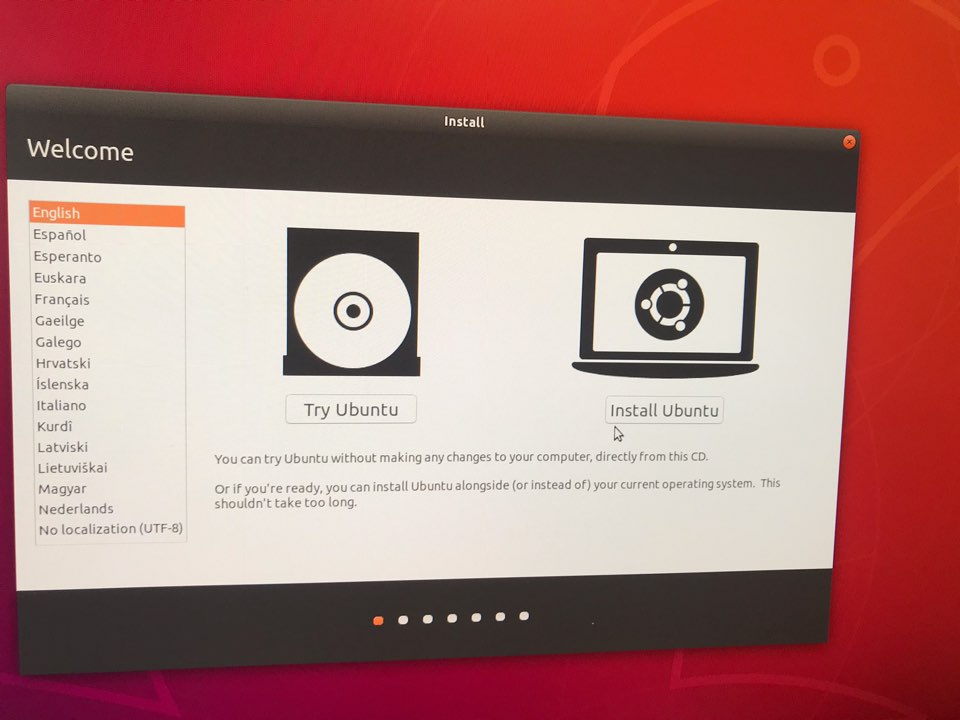
- 키보드 배치 선택(일단 English(US)로 선택)
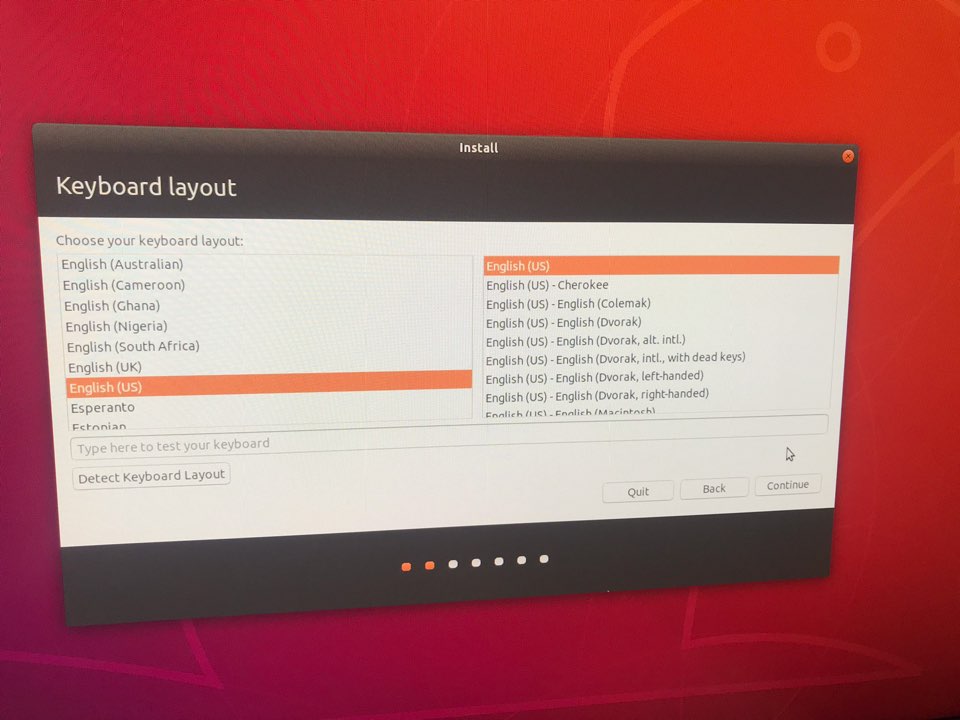
- Minmal Installation 선택(시간적여유가 있고 용량적 여유가 있으면 Normal Installation 선택해도 되지만 그렇지 않은 사람은 Minimal으로 선택)
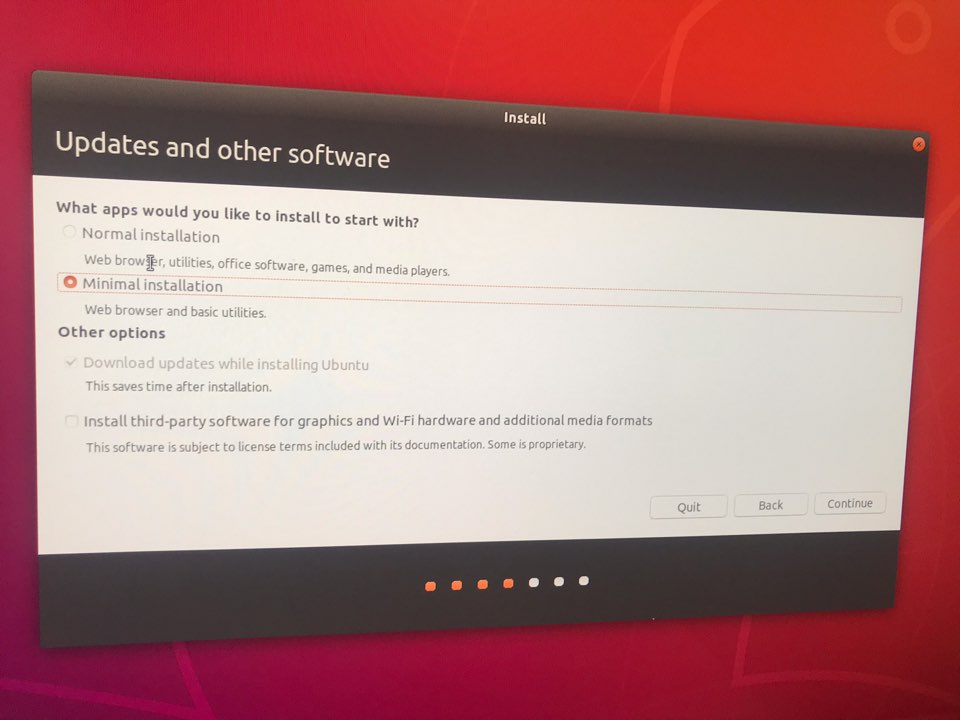
- Erase disk and install Ubuntu 선택(디스크 포맷되므로 주의할 것!!!)
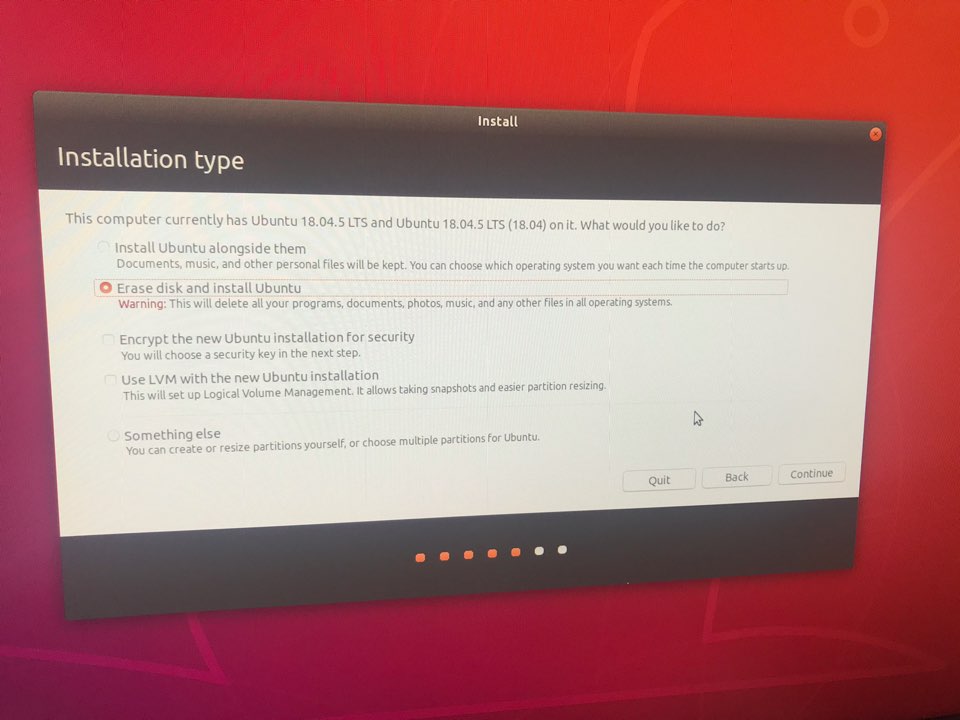
- 설치할 디스크 선택하기
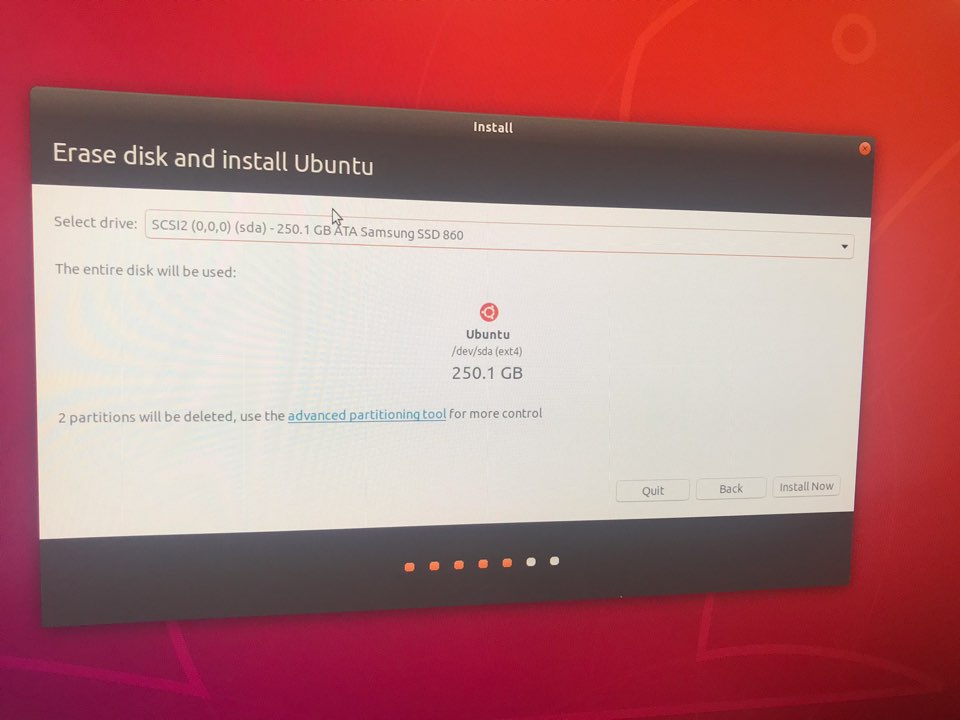
- Continue 선택(파티션과 부팅 관련해서 경고 이므로 멀티부팅 사용 중 이지만 않는다면 넘어가도됨)
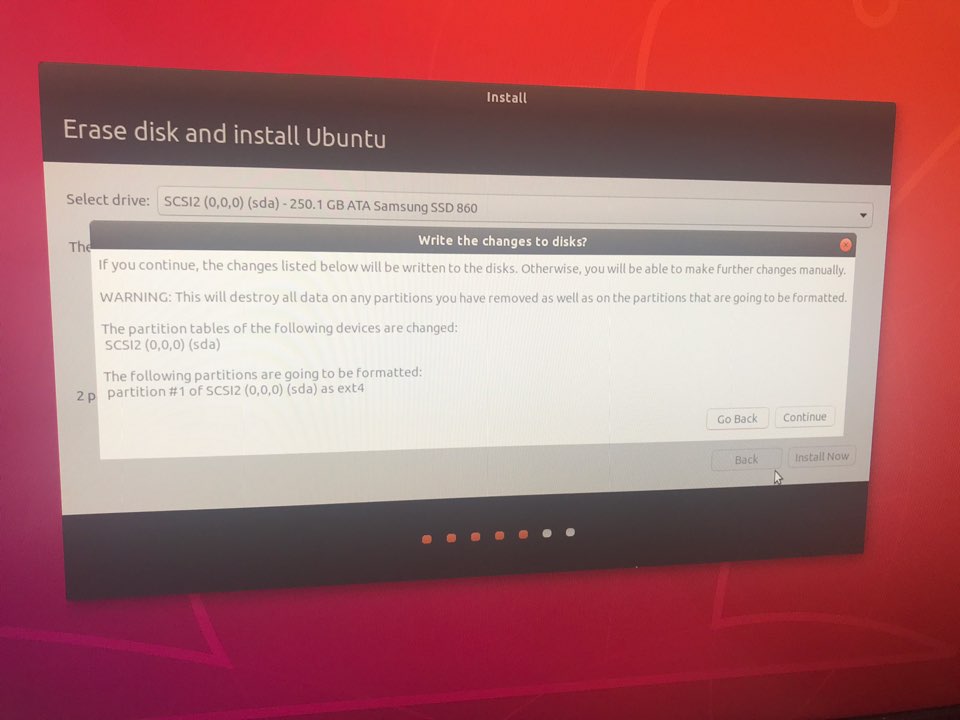
- 시간대 설정
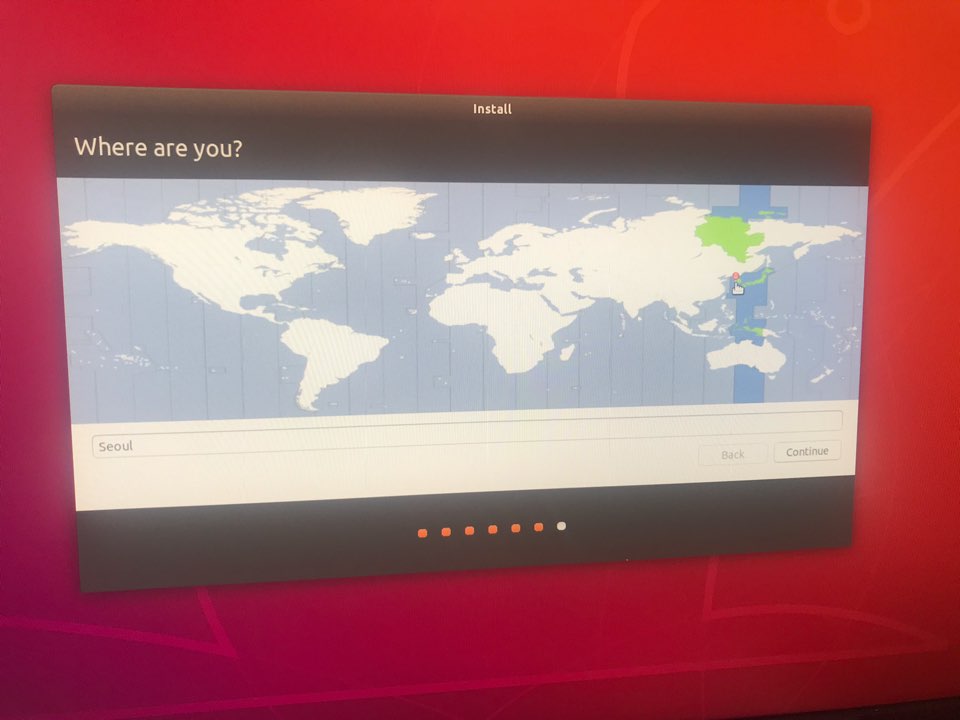
- 사용자 설정 및 비밀번호 설정
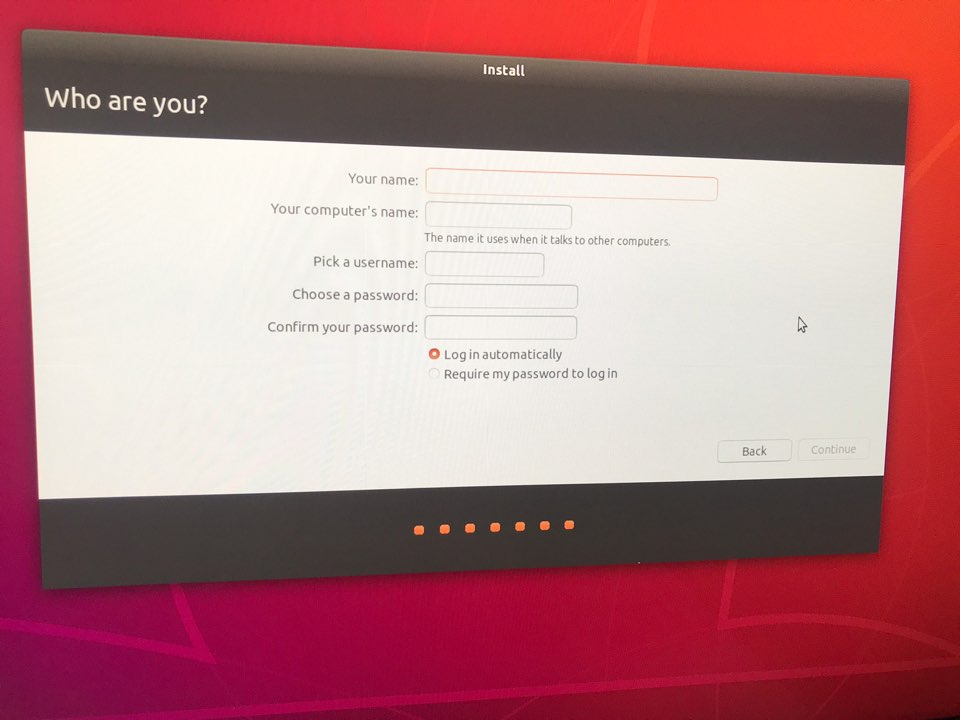
- 설치중 ...
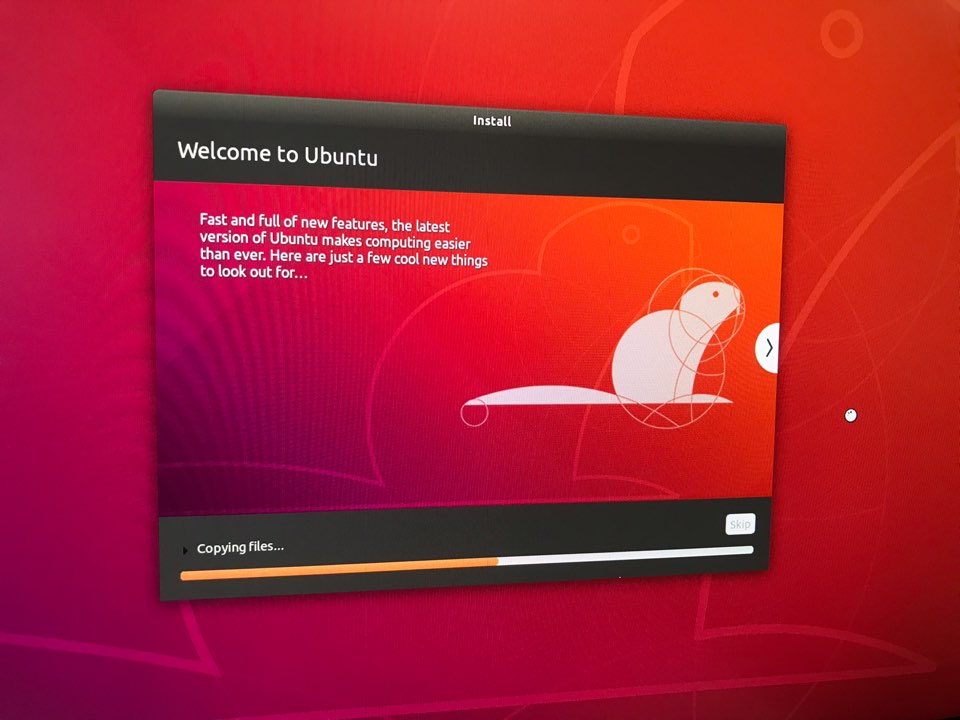
- 설치 완료, 부팅 usb 제거하고 재부팅하기

- 재부팅 후, 제대로 설치 완료!!!
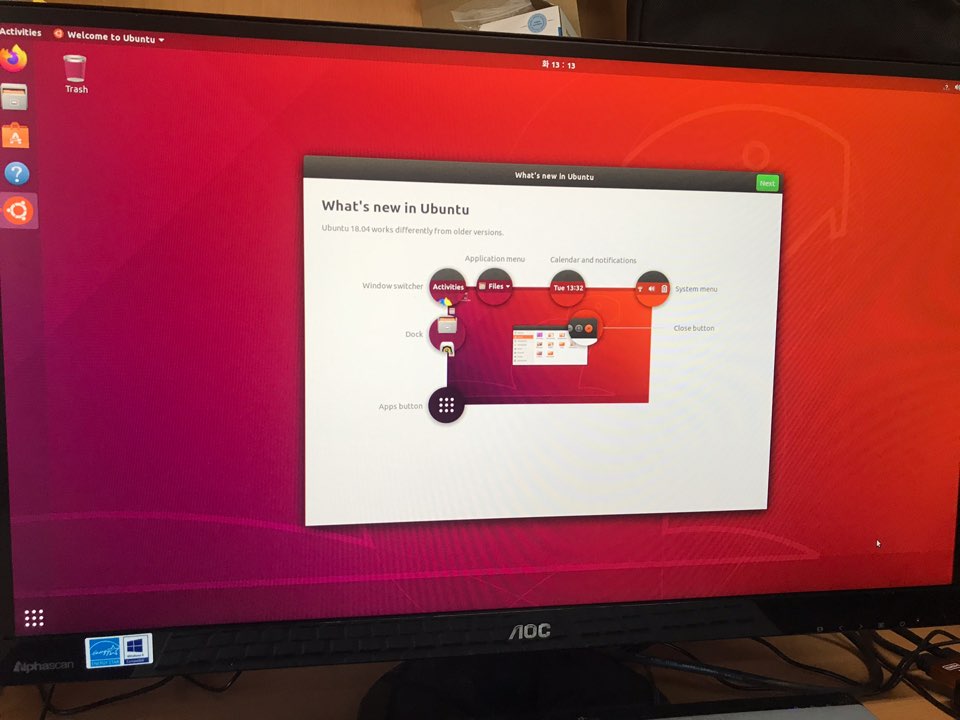
3. NVIDIA driver 설치
-
lshw -C display로 장착되어 있는 GPU 확인
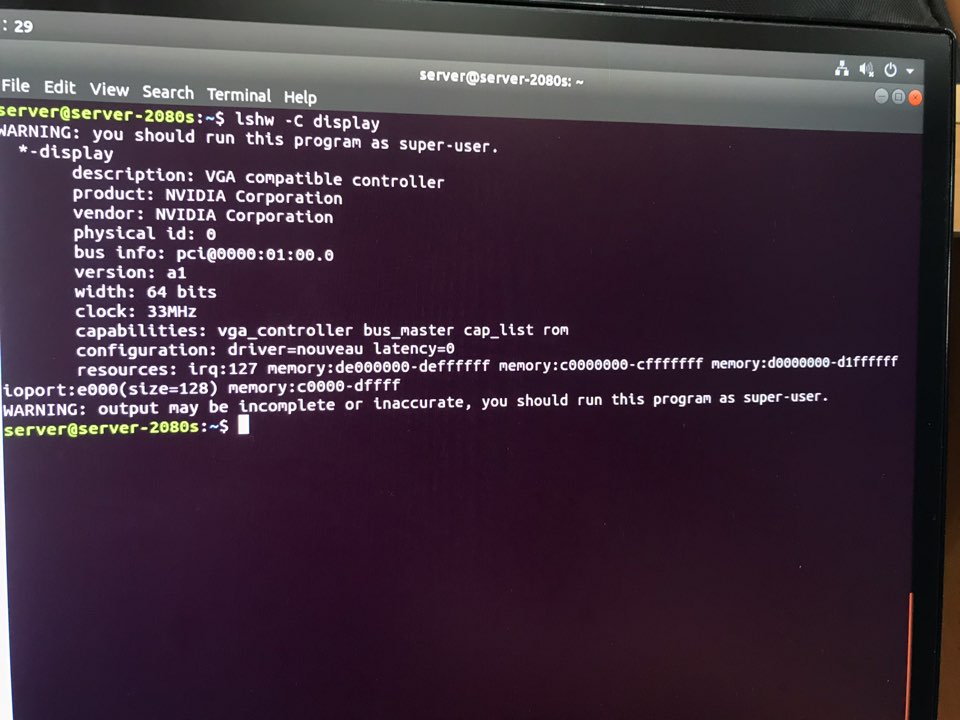
-
ubuntu-drivers devices로 추천하는 driver 확인
440 버전을 추천해주고 있으므로 440 버전을 다운로드 받는것이 좋다.
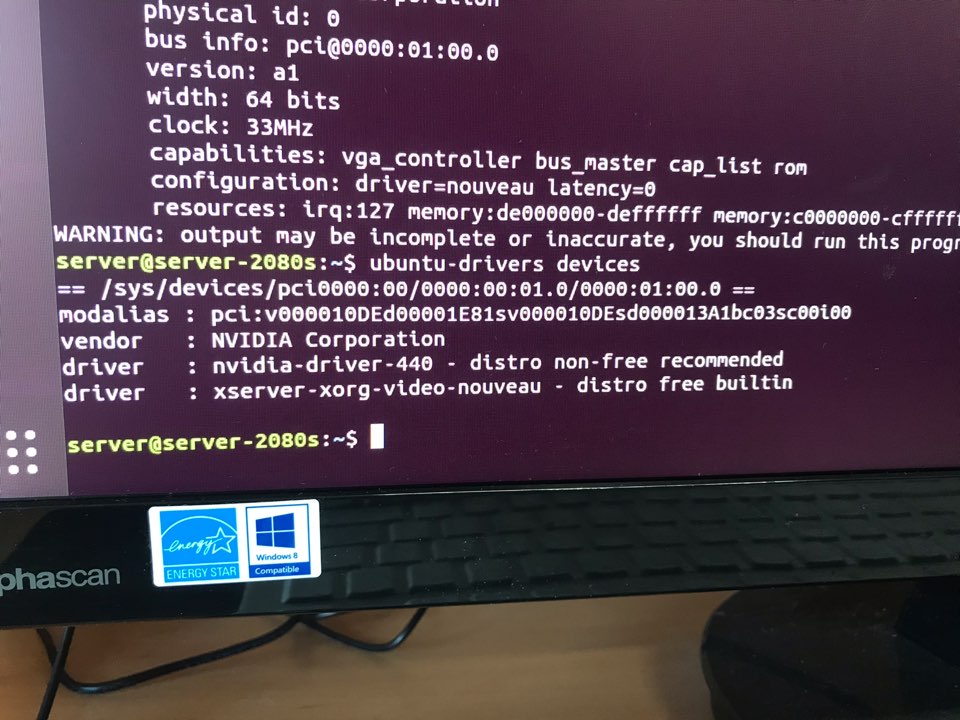
-
NVIDIA DRIVER 다운 링크
(각자 GPU에 맞는 선택을 한 다음, 위 명령어에서 추천한 driver를 다운로드 함.)
440 버전을 추천해줬으므로 440.100 버전을 다운로드 함.
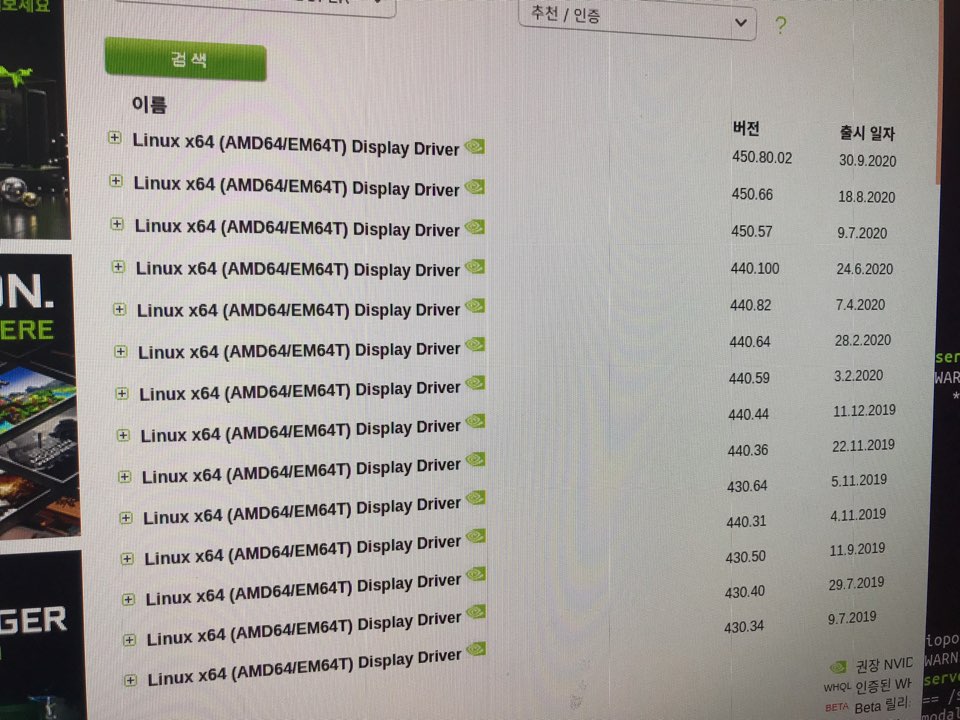
-
다운로드 받는 동안 간단한 코드를 추가해줘야함.
vi /etc/modprobe.d/blacklist.conf를 실행해서 마지막 줄에blacklist nouveau추가sudo /etc/init.d/lightdm stopsudo apt install gccsudo apt-get updatesudo apt install makesudo reboot
- NVIDIA Driver 설치
cd (driver 다운 받은 경로) 예시 cd Downloadssudo sh ./NVIDIA~~~다운받은 NVIDIA DRIVER 이름을 적어줘야함
(명령어 실행하고 나오는 경고문 같은거는 계속 ENTER 누르면 된다.)sudo rebootnvidia-smi를 실행했을 때 아래와 같이 출력되면 정상적으로 driver가 설치된 것이다.
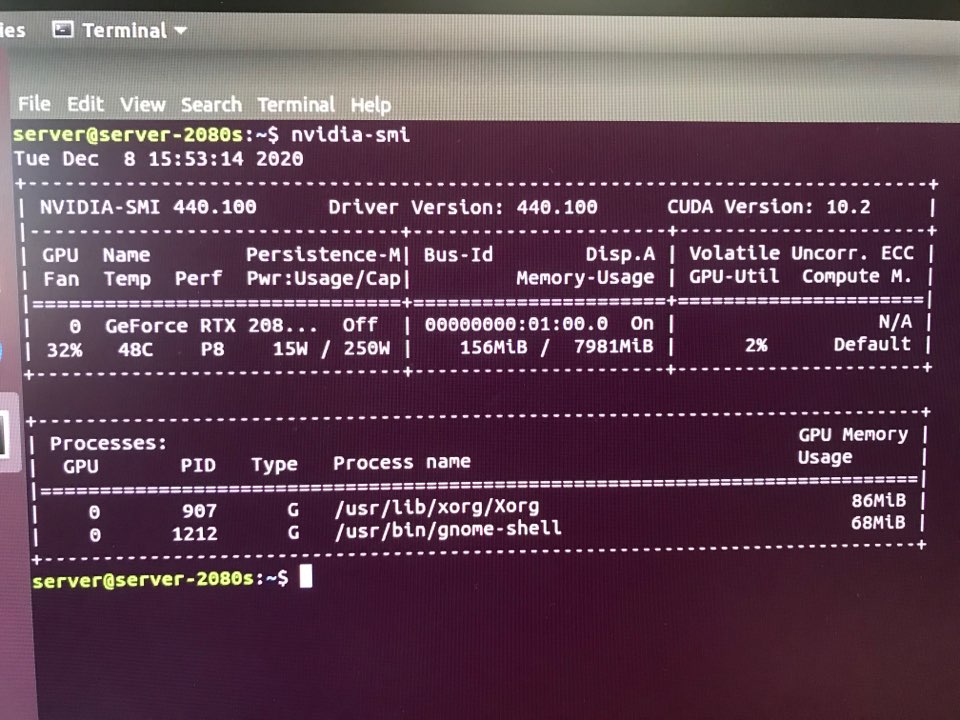
4. CUDA 10.0 설치
- CUDA 10.0 다운로드 링크
- 위 링크에 들어가면 아래와 같은 화면이 나옴. 자신의 환경에 맞는 선택을 하고 Installer Type을 reunfile(local) 으로 다운로드 할 것!
- CUDA 설치 방법
cd (CUDA 다운 받은 경로) 예시 CD Downloadssudo sh ./cuda~~~다운 받은 CUDA 파일 이름을 적어줘야함.- 설치 과정에서 선택해줘야되는 것이 있다. 특히 Install NVIDIA Accelerated Graphic Driver for Linux~~~ 부분은 무조건 NO로 해야된다. NVIDIA Driver는 이미 설치 되어 있으므로 YES를 선택했을 때는 부팅이 제대로 안될 가능성이 크다.
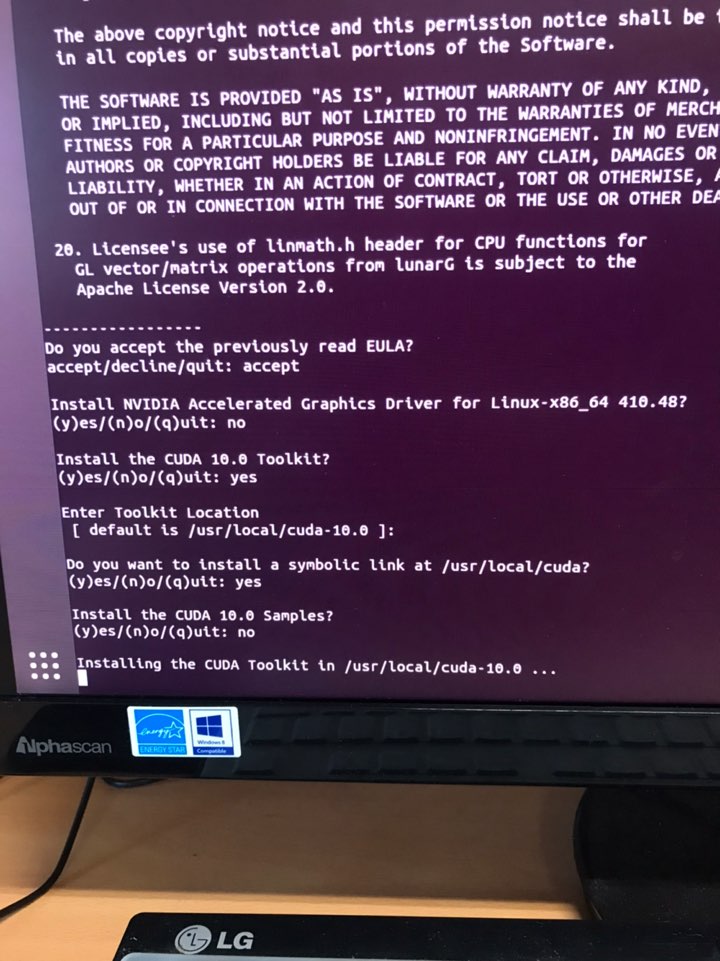
- 설치 완료(아직 끝난 건 아님, CUDA 경로 지정을 해줘야함)
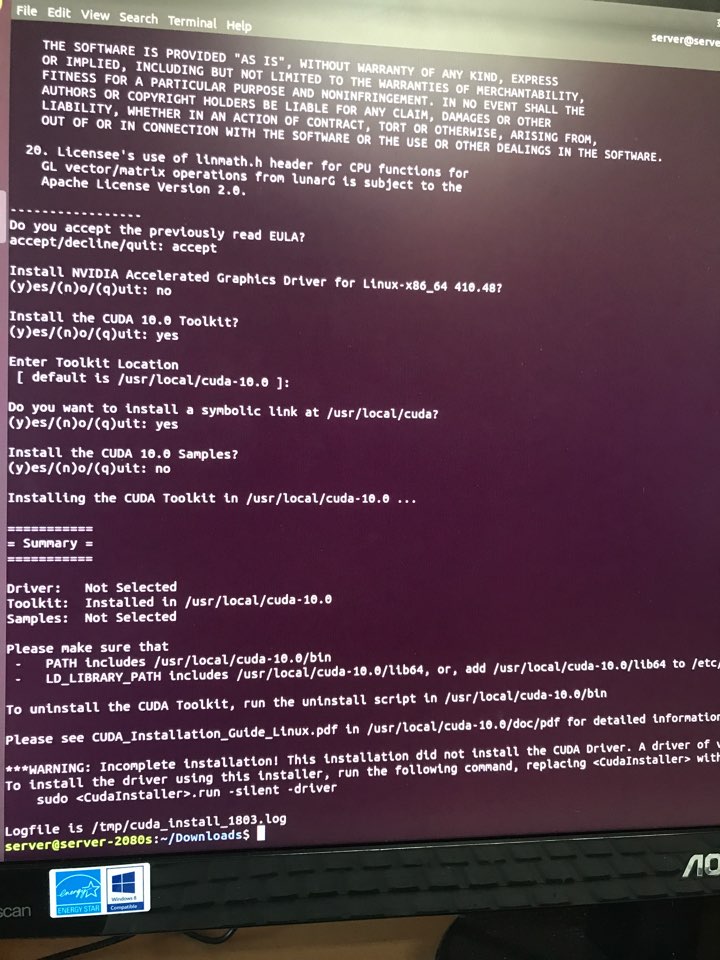
sudo vi ~/.bashrc- 아래의 초록 박스의 코드를 입력하고 저장하고 나오기.
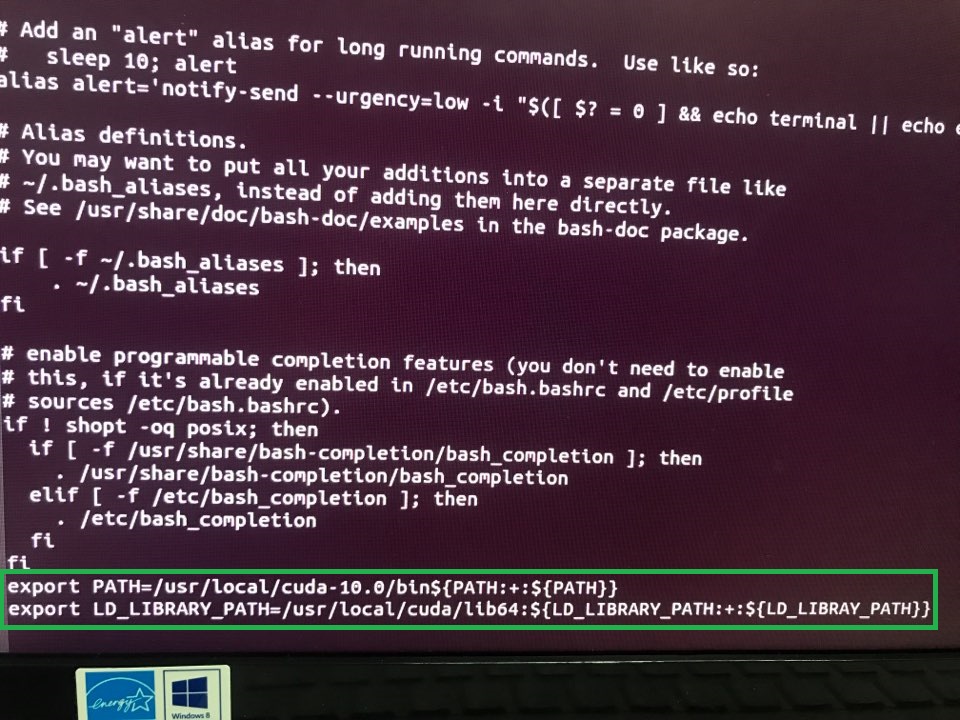
source ~/.bashrcnvcc --version- 아래와 같이 설치한 cuda 버전이 출력되면 설치 완료
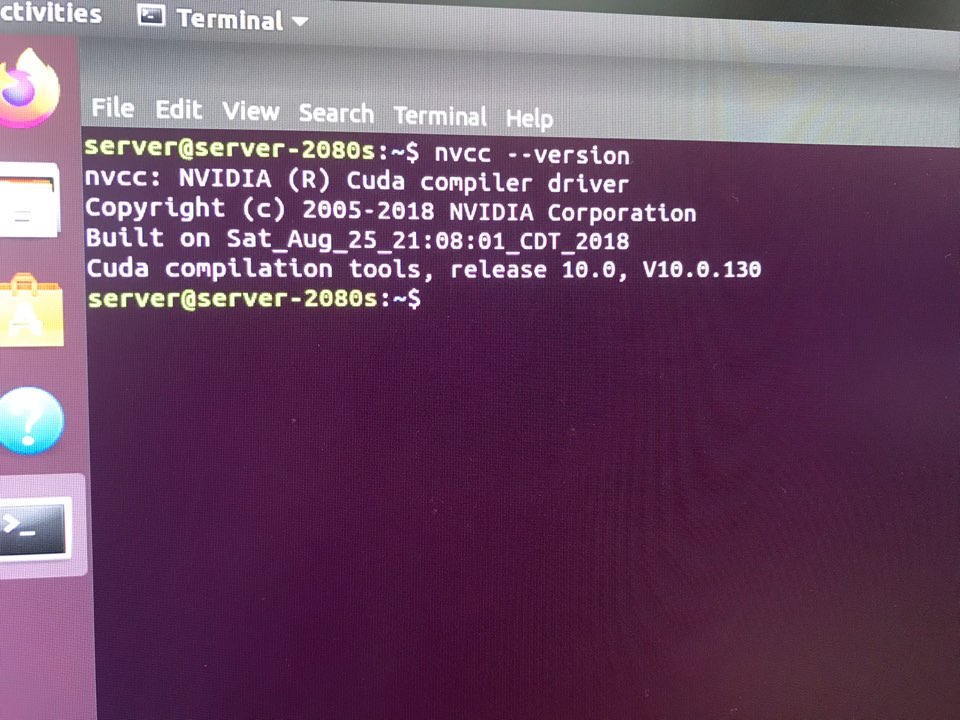
5. CUDNN 설치
- CUDNN 다운로드 링크
- CUDA 버전에 맞는 CUDNN을 다운로드 받으면 됨(CUDNN 다운 과정에서는 NVIDIA 로그인 이 필요로 함)
- 2020.12.08일 기준으로 최신 버전인 CUDNN 7.6.5 다운
- CUDA 설치 방법
cd (CUDA 다운 받은 경로) 예시 CD Downloadstar -zxvf cudnn~~~(다운 받은 cudnn 압축 풀기)cd cudasudo cp lib64/lib* /usr/local/cuda/lib64sudo cp include/cudnn.h /usr/local/cuda/include/cd /usr/local/cuda/lib64sudo chmod +r libcudnn.so.7.6.5sudo ln -sf libcudnn.so.7.6.5 libcudnn.so.7sudo ln -sf libcudnn.so.7 libcudnn.sosudo ldconfigsudo rebootcat /usr/local/cuda/include/cudnn.h | grep CUDNN_MAJOR -A 2- 아래와 같이 cudnn 버전이 출력되면 설치 완료